از برنامه نمونه Android ما برای مشاهده نحوه عملکرد Sign-In استفاده کنید یا Sign-In را به برنامه موجود خود اضافه کنید .
مورد نیاز: آخرین نسخههای Android Studio و Google Play Services .
پروژه را دریافت کنید
اگر اولین باری است که از نمونه خدمات Google استفاده می کنید، مخزن google-services را بررسی کنید.
$ git clone https://github.com/googlesamples/google-services.git
اندروید استودیو را باز کنید.
File > Open را انتخاب کنید، جایی را که مخزن google-services شبیه سازی کرده اید مرور کنید و google-services/android/signin باز کنید.
یک پروژه Google API Console را پیکربندی کنید
- یک پروژه موجود را در کنسول API باز کنید یا اگر قبلاً ندارید پروژه ای ایجاد کنید.
- در صفحه نمایش رضایت OAuth، مطمئن شوید که همه اطلاعات کامل و دقیق هستند.
- در صفحه Credentials، یک شناسه کلاینت نوع Android ایجاد کنید. نام بسته برای برنامه نمونه
com .google .samples .quickstart .signinاست. همچنین باید هش SHA-1 را از اثر انگشت گواهی امضای خود ارائه دهید. برای اطلاعات به احراز هویت مشتری خود مراجعه کنید. - در صفحه Credentials، یک شناسه مشتری نوع برنامه وب ایجاد کنید. می توانید فیلدهای Authorized JavaScript Origins و Authorized Redirect URIs را خالی بگذارید. این شناسه سرویس گیرنده وب توسط نمونههای
IdTokenActivityوServerAuthCodeActivityنمونه مورد نیاز است. در یک برنامه واقعی، این شناسه مشتری نشان دهنده سرور باطن برنامه شما است. شناسه مشتری را کپی کرده و در فایل
strings.xmlپروژه خود جایگذاری کنید:<string name="server_client_id">YOUR_SERVER_CLIENT_ID</string>
نمونه را اجرا کنید
اکنون آماده ساختن نمونه و اجرای آن از اندروید استودیو هستید.
نمونه را بسازید و روی دکمه اجرا کلیک کنید و یک دستگاه یا شبیه ساز متصل با آخرین نسخه خدمات Google Play را انتخاب کنید.
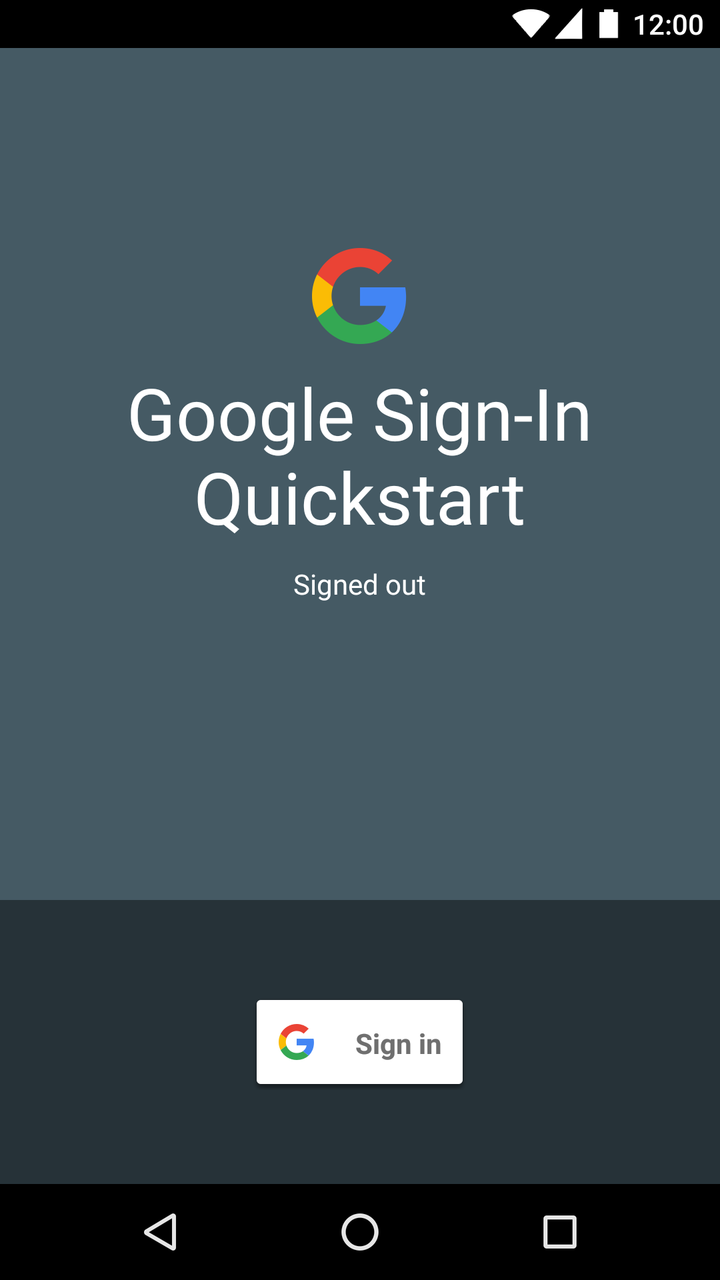
چگونه کار می کند
برنامه یک GoogleSignInClient ایجاد می کند و گزینه های ورود به سیستم مورد نیاز خود را مشخص می کند. سپس، هنگامی که دکمه ورود کلیک می شود، برنامه قصد ورود به سیستم را شروع می کند، که از کاربر می خواهد با یک حساب Google وارد سیستم شود.
// Configure sign-in to request the user's ID, email address, and basic
// profile. ID and basic profile are included in DEFAULT_SIGN_IN.
GoogleSignInOptions gso = new GoogleSignInOptions.Builder(GoogleSignInOptions.DEFAULT_SIGN_IN)
.requestEmail()
.build();// Build a GoogleSignInClient with the options specified by gso. mGoogleSignInClient = GoogleSignIn.getClient(this, gso);
private void signIn() {
Intent signInIntent = mGoogleSignInClient.getSignInIntent();
startActivityForResult(signInIntent, RC_SIGN_IN);
}مراحل بعدی
اگر میخواهید ببینید چگونه میتوانید Google Sign-In را در برنامه خود پیادهسازی کنید، به راهنمای پیادهسازی ما نگاهی بیندازید.
تجربه خوبی داشتی؟ به مشکل بر بخورید؟ به ما اطلاع دهید!
